装机高手告诉你如何电脑一键还原
- 时间:2017年10月01日 21:00:02 来源:魔法猪系统重装大师官网 人气:7723
有网友遇到了系统故障,试了众多办法都没有用,就问小编该怎么办,小编问他在安装系统时有没有对系统进行备份,有系统进行备份就可以进行电脑一键还原,但是有的人可能不知道怎么进入一键还原,下面就来教大家怎么一键还原。
遇到电脑问题无法解决的时候,不必惊慌,使用电脑一键还原就可以轻松解决这些问题,那么怎么电脑一键还原呢?有些电脑小白还是不知道该怎么操作。对此,小编就电脑一键还原操作向大家奉献小编的经验。
电脑一键还原制作教程
选中这台电脑,点击右键选择“属性”
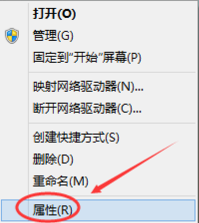
电脑截图(1)
点击系统窗口左侧的“系统保护”。
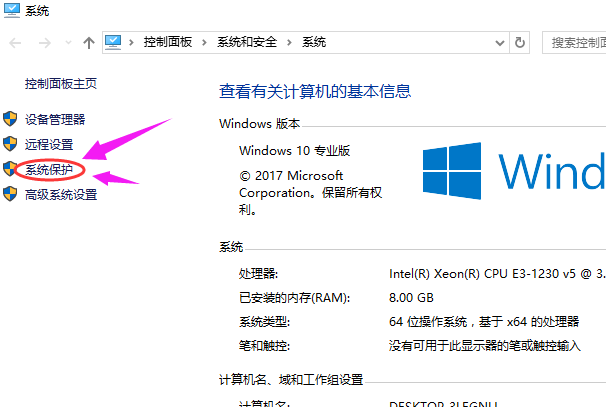
电脑截图(2)
在系统属性窗口下的“系统保护”,点击“系统还原”
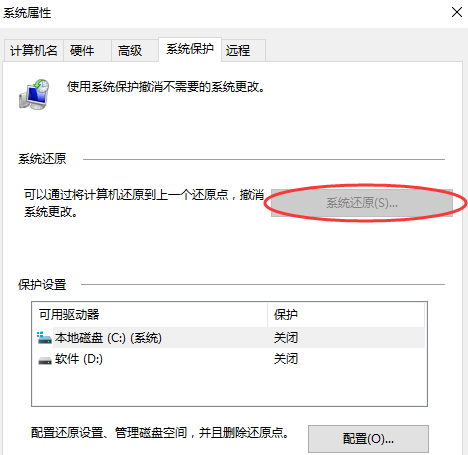
电脑截图(3)
点击下一步。
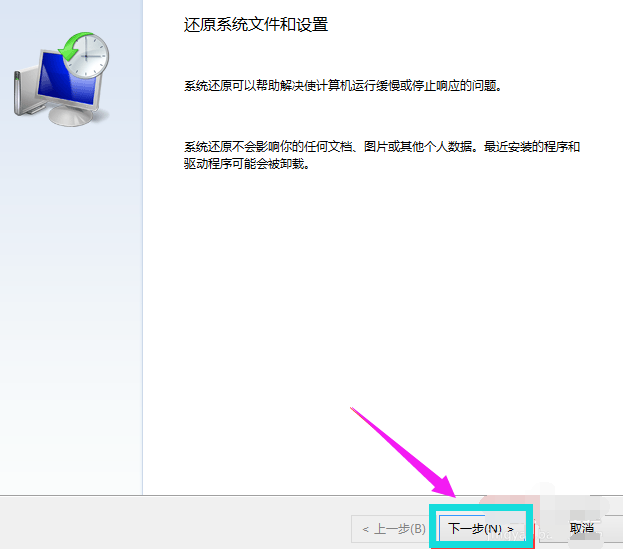
电脑截图(4)
在系统还原窗口里选择还原点,然后点击下一步。
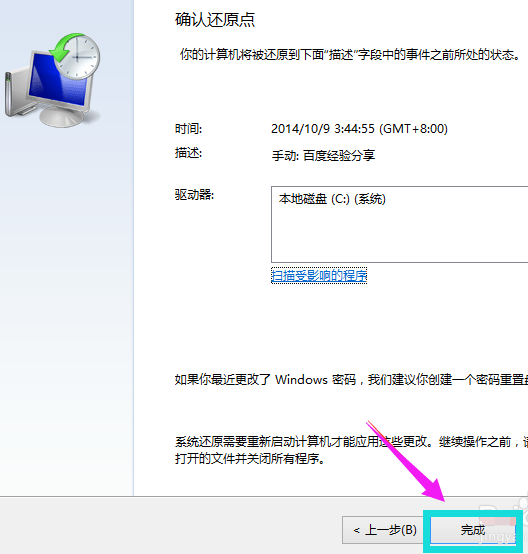
电脑截图(5)
点击完成系统自动重启完成系统还原。
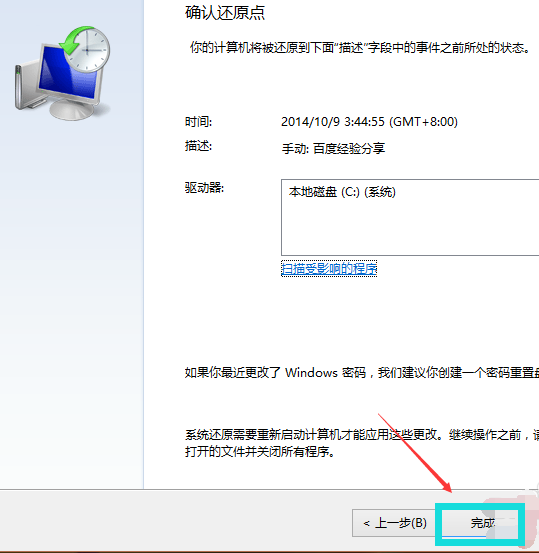
电脑截图(6)
以上就是电脑一键还原的操作步骤了。









